excel自动输入数字的操作教程
发布时间:2016-11-05 16:42
相关话题
Excel中经常需要Excel文档自动输入数字,这个自动输入数字的功能具体该如何进行操作才能够实现自动输入数字呢?下面是由小编分享的excel自动输入数字的操作教程,以供大家阅读和学习。
excel自动输入数字的操作教程:
自动输入数字步骤1:打开EXCEL后,在你需要连续输入数字的单元格的第一单元格输入第一个数字,第二个单元格输入第二数字。如下图,我要连续的输入1到30的数字,我就可以先输入1和2。

自动输入数字步骤2:用鼠标选中这两个数字,并把鼠标放在第二个单元格的右下方,直到看到有个黑色的十字架

自动输入数字步骤3:向右拖动鼠标,直到出现30,然后松开,1到30的数字就自动填充进去了。
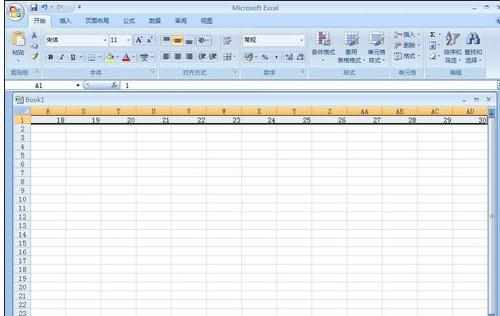
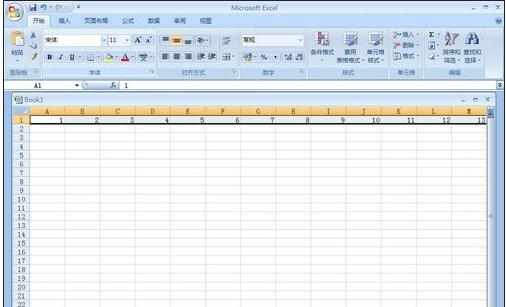
自动输入数字步骤4:这样的方法我们可以举一反三,如星期的输入,月份的输入,偶数的输入,奇数的输入等有规律的,都可以用这样的方法。
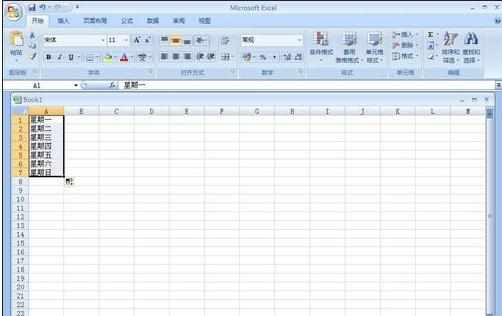

看了excel自动输入数字的操作教程还看了:
1.excel怎么自动填充连续数字
2.Excel表格教程
3.Excel表格的基本操作教程免费下载
4.excel2003输入长数字的教程
5.怎么在Excel2013中如何输入001
6.怎么在excel2013中输入带圈数字
7.Excel2013怎么按条件自动引用指定数据

excel自动输入数字的操作教程的评论条评论